Ameba(アメーバーブログ)から元サイズの画像データを保存する方法
この記事からの抜き出しです。Ameba(アメーバーブログ)から画像データを保存しないといけない場合に問題が発生します。
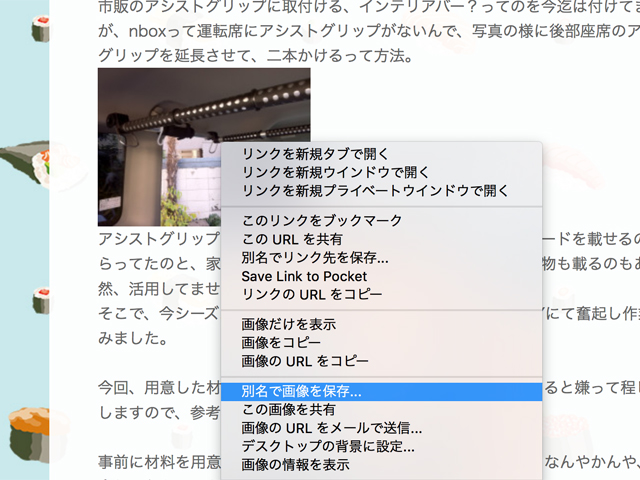
右クリックで、画像を保存すると、

サムネイル(縮小)のサイズでの保存となってしまいます。
では、画像をクリックして、写真を拡大表示して、保存しようとすると、
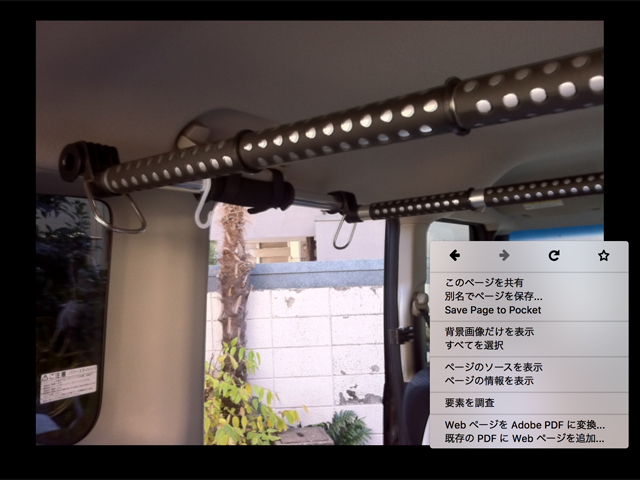
あれあれ?画像の保存が選択になく、保存ができません、、
困りましたねぇ、、
諦めないで下さい。画像を保存する方法があるんです!!
その方法とは、
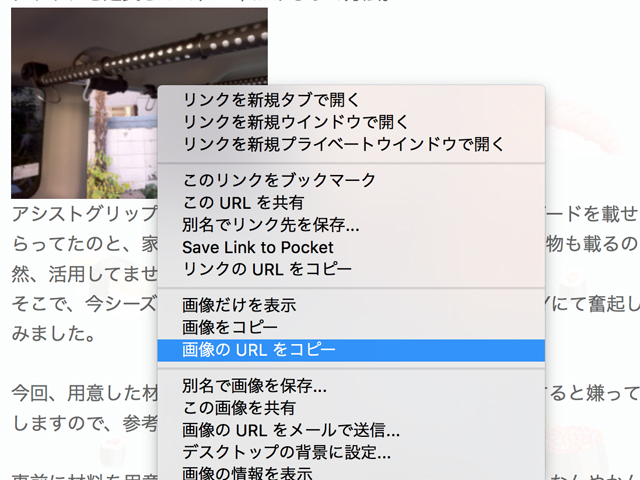
まず記事のサムネイル画像から、右クリックして、画像のURLをコピーを選択
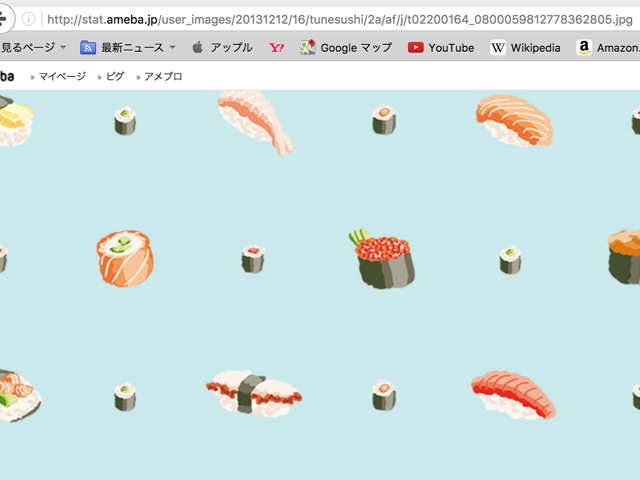
ブラウザーのアドレスバーにペーストして貼り付けて表示すると、先と同じサムネイルサイズなんですが、表示する前に、少しURLを書き換えます。
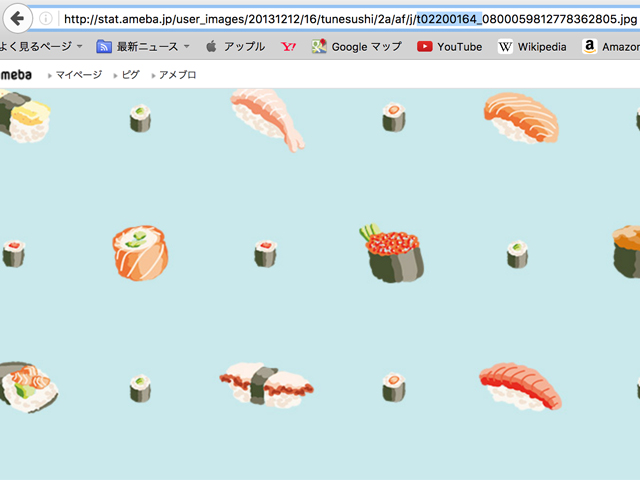
http://stat.ameba.jp/user_images/20131212/16/tunesushi/2a/af/j/t02200164_0800059812778362805.jpg
t02200164_の部分を、英語の小文字のo(オー)に書き換えます。
http://stat.ameba.jp/user_images/20131212/16/tunesushi/2a/af/j/o0800059812778362805.jpg
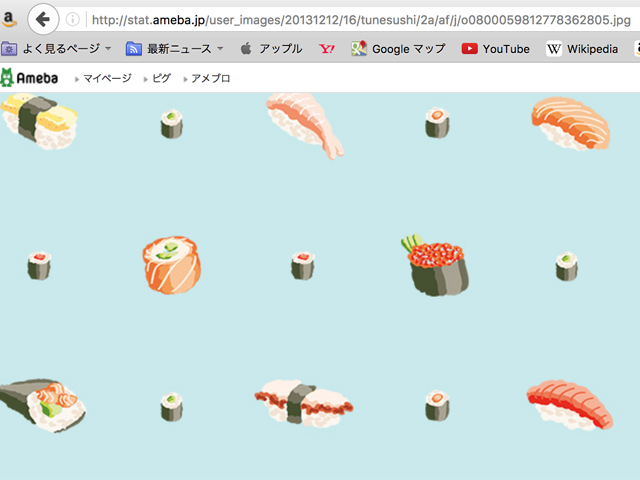
URLを書き換えて、表示させると、
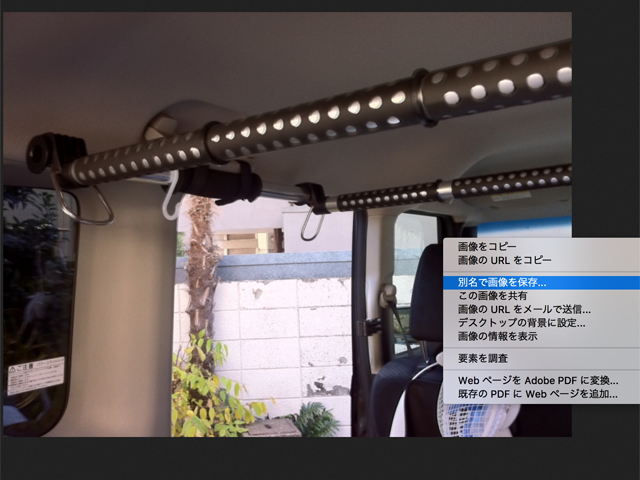
元のサイズの画像データが表示され、保存できるようになりました。
しかし、なんでこんなに面倒な仕様なんでしょうかね?画像データの盗用の防止の為なんでしょうかね?
なんで、この技をマツカタは知っているのか?ですよね?
実は、マツカタも他の人のサイトを参考にさせてもらいました(笑)
アメブロ記事内の縮小画像ではなく元画像(縮小前)のURLを知る方法
-引用 自由ネコ-
最新情報をお届けします
Twitter でマツカタをフォローしよう!
Follow @matsukataweb
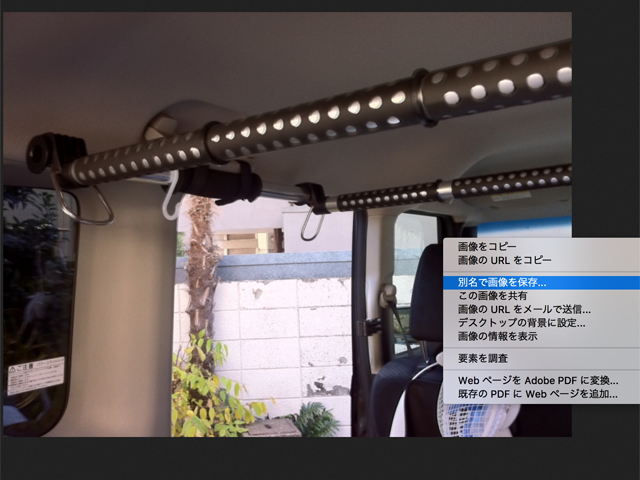





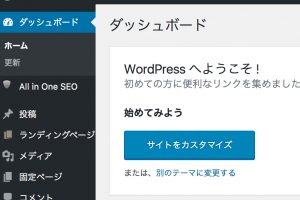













コメントを残す